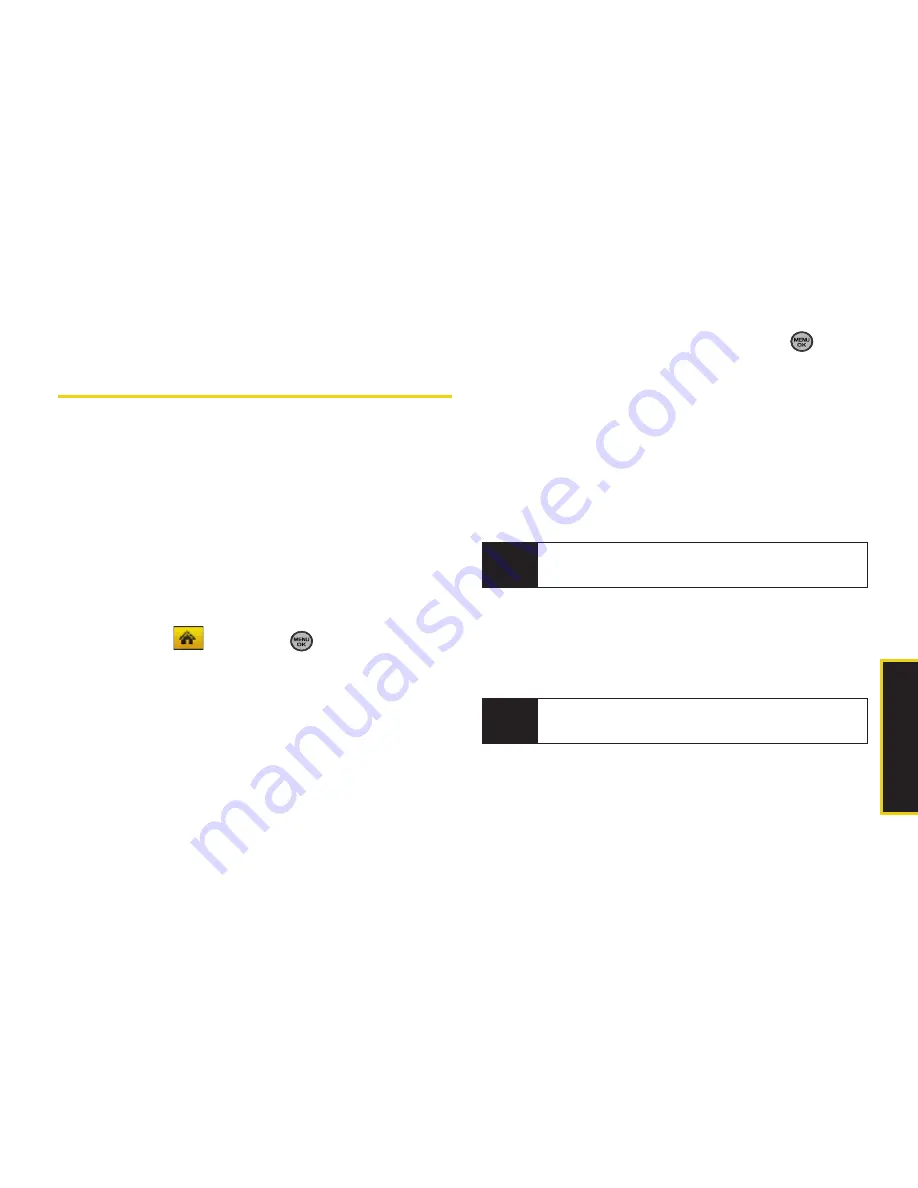
Cá
ma
ra
Sección 2K. Cámara
127
Impresión de fotos usando
PictBridge
El teléfono es compatible con PictBridge, lo que
significa que puedes imprimir directamente desde el
teléfono sin conectarlo a una computadora.
Simplemente conecta el teléfono a una impresora
compatible con PictBridge y disfruta imprimiendo tus
fotos.
Para imprimir directamente desde el teléfono:
1.
Enchufa un extremo del cable de accesorios USB
en la ranura USB de la impresora. (La impresora
debe ser compatible con la tecnología PictBridge.)
2.
Selecciona
y
presiona
>
Fotos > PictBridge
.
3.
Enchufa el otro extremo del cable de accesorios
USB al teléfono.
4.
Lee el mensaje
Conecte impresora
y presiona
Próximo
(tecla suave izquierda). Aparecerá la
pantalla
Select Folder
(Seleccionar carpeta).
Selecciona la ubicación de carpeta de la imagen.
5.
Resalta la imagen que deseas y presiona
Next
(Próximo) (tecla suave izquierda). (Para
seleccionar varias imágenes, presiona
para
colocar una marca de verificación junto a cada
imagen seleccionada.)
6.
Resalta
Copies
(Copias) y selecciona el número de
copias que deseas imprimir.
7.
Resalta
Type
(Tipo) para seleccionar una opción
de tipo de impresión:
䡲
Standard
(Estándar) imprimir la imagen estándar.
䡲
Index
(Índice) imprime la información de índice.
8.
Presiona la tecla de navegación hacia abajo para
seleccionar
Paper Size
(Tamaño de papel):
䡲
Default (Predeterminado)
䡲
4x6
9.
Selecciona
Date Print
(Imprimir fecha).
10.
Selecciona
Border
(Borde) y activa o desactiva
esta opción.
Nota
Estas opciones podrían variar y son dependientes de
la capacidades de la impresora.
Nota
Estos tamaños podrían variar y son dependientes de
la capacidades de la impresora.
Summary of Contents for SPH-M630
Page 2: ...M630_CA06_PS_010809_F6...
Page 16: ......
Page 17: ...Secci n 1 Para empezar...
Page 23: ...Secci n 2 El tel fono...
Page 153: ...Secci n 3 Servicio Sprint...
Page 202: ......
Page 203: ...Secci n 4 Informaci n sobre seguridad y garant a...
















































